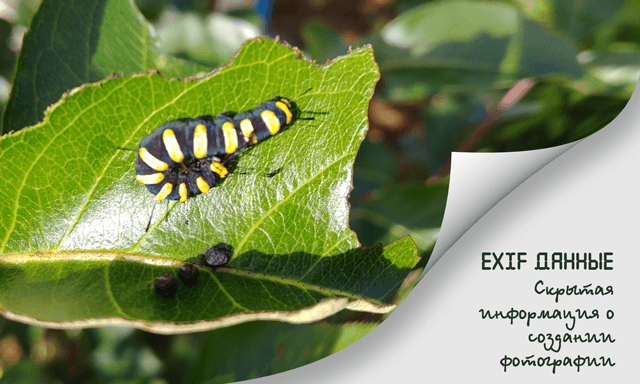Аббревиатура EXIF расшифровывается как Exchangeable Image File Format. Этот формат файлов изображений позволяет добавлять к фотографиям очень много метаданных. Каждый раз, когда вы делаете снимок с помощью цифровой камеры или телефона, ваш аппарат записывается файл (обычно JPEG). В дополнение ко всем битам, посвященным фактическому изображению, он также записывает значительное количество дополнительных метаданных.
Они могут включать дату, время, настройки камеры и возможную информацию об авторских правах. Вы также можете добавить дополнительные метаданные в EXIF, например, с помощью программного обеспечения для обработки фотографий. Наконец, если вы используете камеру или цифровую камеру с возможностями GPS, она может записывать геолокационные метаданные в EXIF.
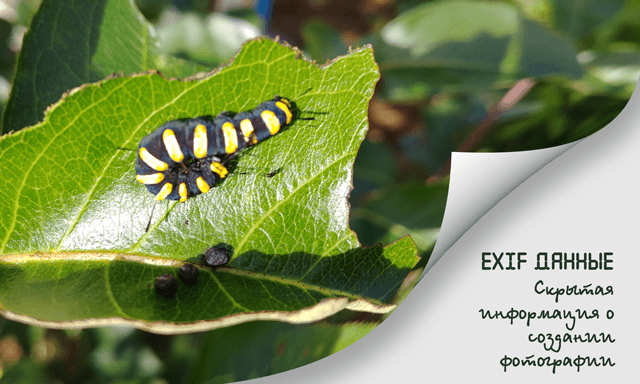
Тем не менее, EXIF и особенно геотегированные данные, много говорят о фотографе, который может и не хочет делиться всей этой информацией.
Вот как просмотреть данные EXIF, удалить их и, наконец, отключить запись геолокации на устройствах Android и iOS.
Просмотр и удаление EXIF-данных
Когда вы делаете фотографию с помощью своей камеры или телефона, она записывает метаданные EXIF, которые позже можно просмотреть в свойствах изображения. Большая часть этих данных обыденны, и, на самом деле, беспокойство вызывают только данные геолокации.
Вы не сможете остановить запись основных метаданных EXIF для создаваемых фотографий, но можете предотвратить геотегирование, просто отключив его в своем приложении камеры. Если ваша фотография уже имеет геотеги или Вы хотите удалить все EXIF-данные, вы можете сделать это после факта.
Чтобы просмотреть и удалить данные EXIF в Windows, сначала выберите фотографию или фотографии, данные которых вы хотите исправить, щелкните правой кнопкой мыши и выберите «Свойства».
Если вы хотите добавить метаданные, вы можете выбрать значения и отредактировать их на вкладке Подробно. Однако, если вы хотите удалить метаданные с ваших фотографий, следует нажать ссылку Удалить свойства и личную информацию в нижней части диалогового окна свойств.
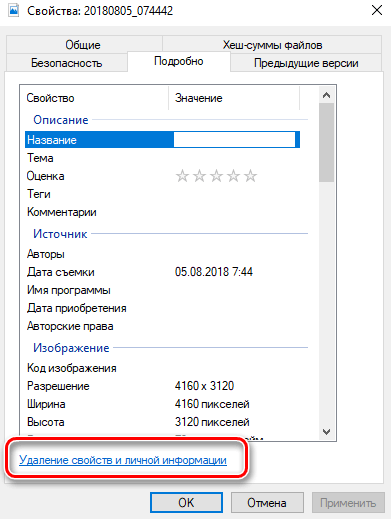
В диалоговом окне «Удалить свойства» вы можете создать копию своих фотографий с удалением всех возможных свойств. Кроме того, вы можете нажать «удалить следующие свойства из этого файла», а затем установить флажки рядом с каждым элементом, который хотите удалить.
Это легко сделать в Windows, но в OS X вам придется использовать стороннее программное обеспечение, если вы хотите легко и полностью удалить метаданные из своих фотографий. Вы можете удалить данные местоположения из фотографий в режиме предварительного просмотра. Откройте свою фотографию, выберите «Инструменты» → «Показать инспектор» или нажмите Com + I на клавиатуре. Затем нажмите вкладку GPS и «Удалить информацию о местоположении» внизу.
К счастью, существуют бесплатные варианты очистки ваших фотографий в OS X, возможно, самый простой из которых – ImageOptim. Если вы используете ImageOptim и хотите сохранить метаданные на своих фотографиях, мы рекомендуем делать копии. ImageOptim мгновенно очищает и сохраняет ваши фотографии, что экономит массу времени, но приведёт к потерям метаданных, которые вы, возможно, захотите сохранить в частном порядке.
Удаление EXIF – это умная идея, особенно если Вам важна конфиденциальность. Как мы уже упоминали, ваша самая большая проблема – это информация о геолокации. Вы можете предотвратить сохранение данных геолокации в ваших изображениях, отключив соответствующие функции в Android и iOS.
Как предотвратить таргентинг на Android и iOS
Чтобы сделать это в Android KitKat, откройте приложение «Камера» и коснитесь круглого круга справа от кнопки спуска затвора, а в появившемся меню нажмите значок «Настройки».
Теперь в меню настроек нажмите кнопку «Местоположение». Вы сможете понять, что геолокация отключена, по оформлению значка – он будет перечеркнут.
Если вы используете приложение для камеры, например, которое включено в Android 5.0 Lollipop, процесс немного проще. Проведите пальцем вправо, чтобы открыть параметры и коснитесь шестеренки «Настройки» (она будет в правом нижнем углу в портретном режиме).
На экране результирующих настроек отключите опцию «Cохранить местоположение». Обратите внимание: в приложении «Камера» нет четкой информации о том, включен или выключен параметр местоположения, поэтому перед тем, как поделиться фотографиями, убедитесь, что они «чисты».
Если вы используете устройство iOS, откройте настройки и коснитесь элемента управления «Конфиденциальность».
В разделе «Конфиденциальность» нажмите кнопку «Службы местоположения».
Службы определения местоположения позволяют полностью отключить всё одним махом, или вы можете настраивать приложения и функции по отдельности. В настройках местоположения для камеры коснитесь или убедитесь, что выбрано «Никогда». Теперь, пока вы не включите функцию, камера не будет записывать координаты GPS в метаданных EXIF вашей фотографии.
Есть ли у Вас остались какие-либо вопросы об EXIF, задавайте в комментариях!